在视频剪辑操作中多人抠像换背景视频制作高清视频的难度较高,因此我们要选择专业而且操作友好度高的软件。对于新手用户而言想要快速掌握多人抠像的操作方法,就要使用万兴喵影这样功能丰富而且操作简单的视频剪辑软件,接下来详细说说其操作流程。
想要完成多人抠像换背景视频制作高清视频制作,就要使用功能全面而且智能的视频剪辑软件,接下来我们以万兴喵影为例介绍下其操作流程:
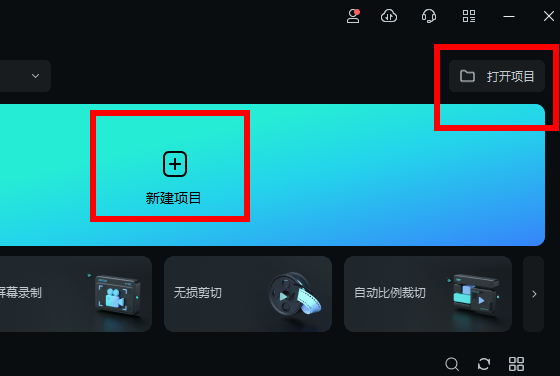
Step1新建项目
步骤一:在万兴官网下载安装包,完成本地电脑上万兴喵影的安装和运行,点击“新建项目”后,再点击“导入”按钮将要处理的视频导入“我的媒体库”。
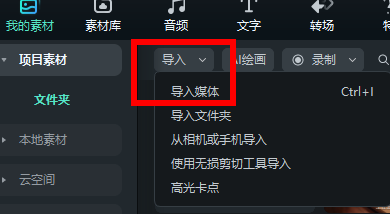
Step2AI抠图工具
步骤二:使用鼠标将视频素材拖拽到轨道内,点击轨道上方的“更多”按钮,然后再点击“AI抠图工具”,然后会弹出具体抠图选项:绿幕抠像、智能抠人像、智能抠图,我们选择智能抠人像即可。
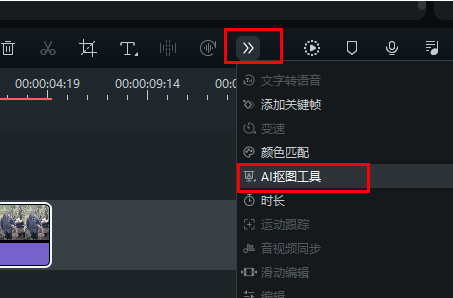
Step3导入
步骤三:抠人像操作完成后,我们再点击“导入”按钮把背景视频素材导入“我的媒体库”,使用鼠标拖拽视频到另外轨道上,然后点击刚才已经完成抠像的视频双击,选择“色度键”后,即可将抠出的人像放在背景视频内。
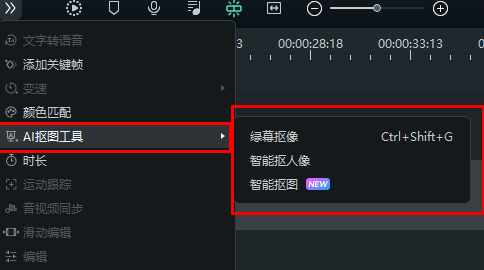
刚才介绍了多人抠像换背景视频制作高清视频制作流程,还有一种情况是多人在绿幕棚内录制视频,对此就要进行绿幕抠像操作,其操作流程如下:
Step1新建项目
步骤一:打开万兴喵影点击“新建项目后”再点击“导入”按钮后,将绿幕内录制的视频素材导入万兴喵影的“我的媒体库”中。
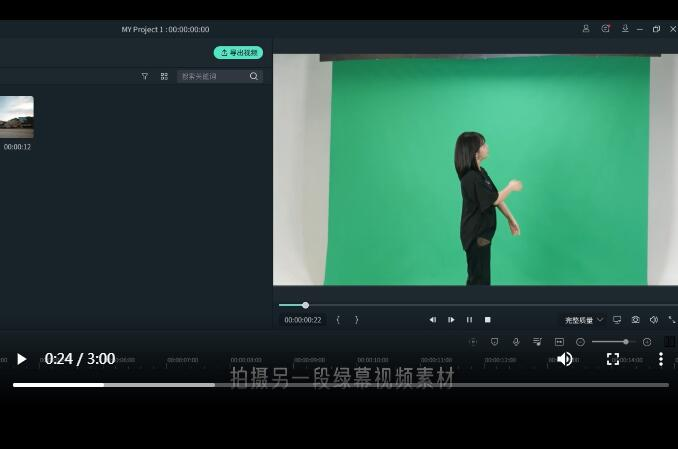
Step2绿幕抠像
步骤二:使用鼠标将绿幕视频拖拽到轨道上,然后点击“影视”按钮后,在左侧的属性面板中点击“绿幕抠像”按钮,这时即可把绿幕全部去除。
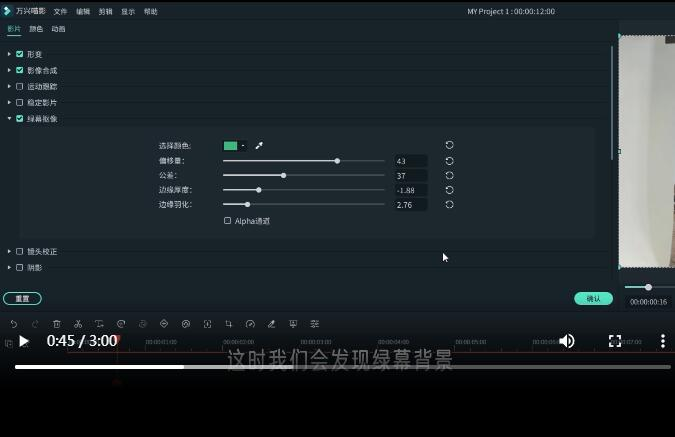
Step3导入素材
步骤三:点击“导入”按钮把背景视频素材导入“我的媒体库”后,将其拖拽到另外一个视频轨道上,双击刚才的绿幕视频后点击“色度键”按钮,即可把绿幕抠出的人像全部放在背景视频里。
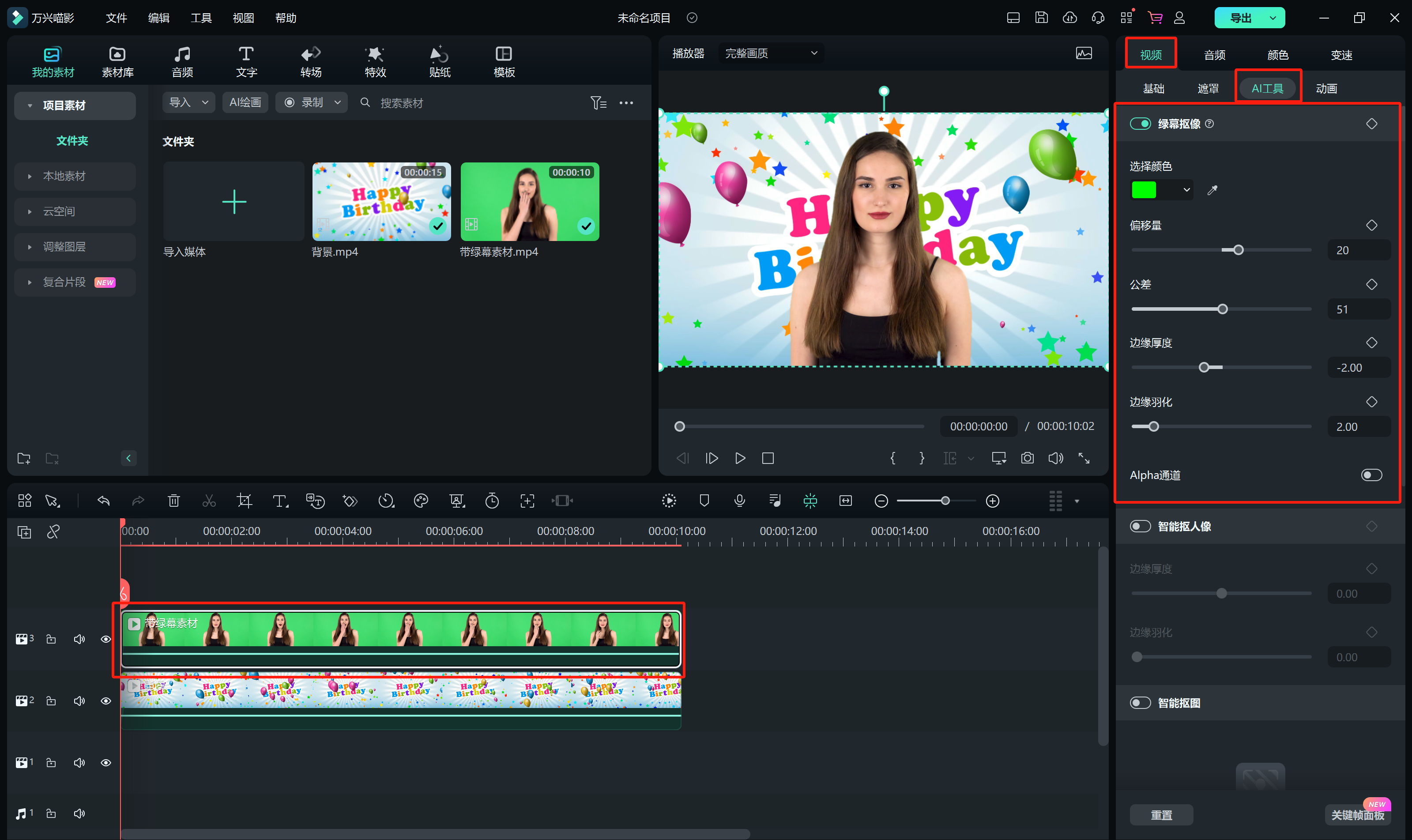
刚才介绍了两种多人抠像换背景视频制作高清视频制作方法,我们在完成视频抠像后自然还可以考虑美化该视频,对此直接使用万兴喵影的美化功能即可,其操作流程如下:
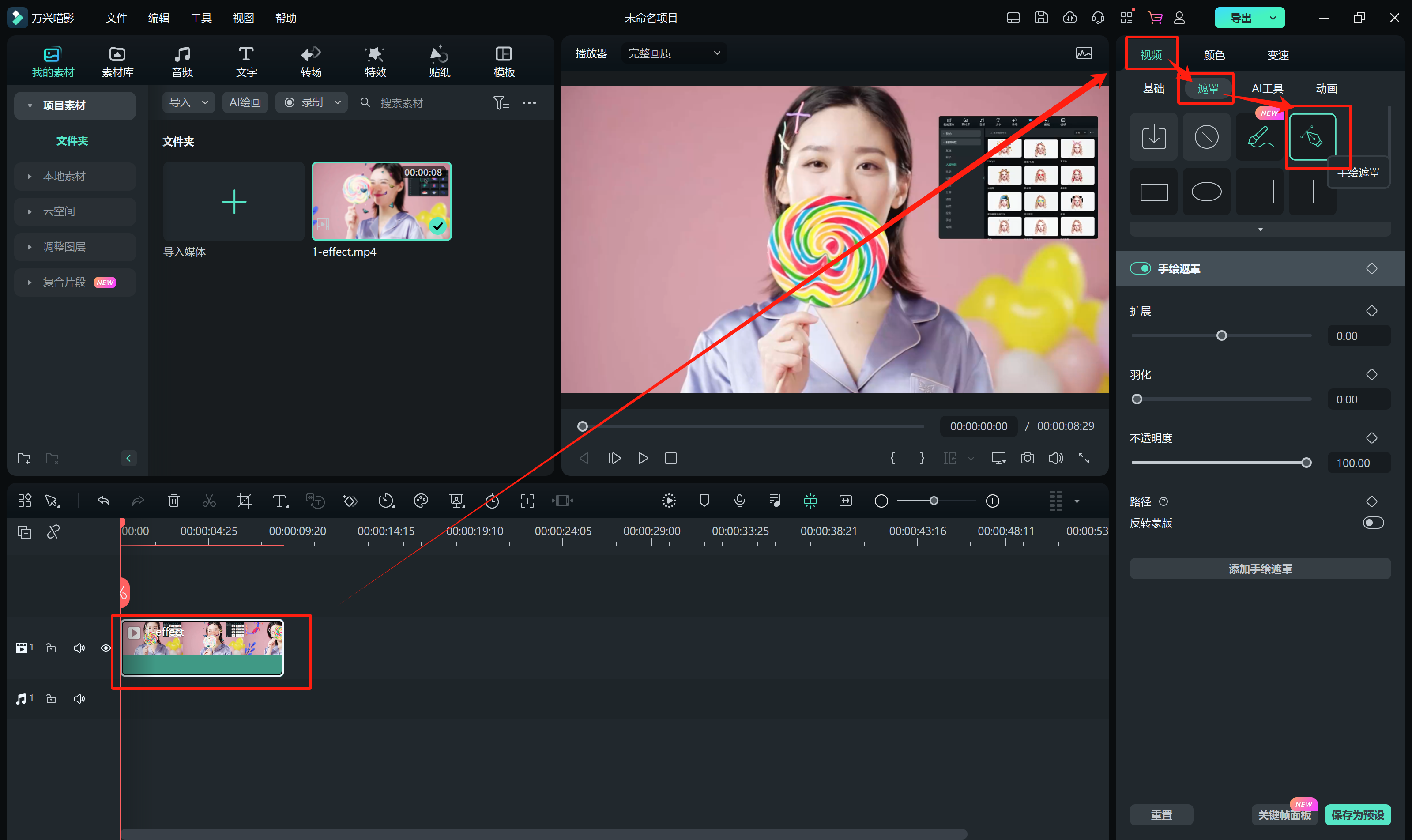
Step1导入视频
步骤一:将已经完成抠像的视频导入到“我的媒体库"后,再使用鼠标将素材拖拽到轨道上,然后点击“遮罩”按钮后即可看到多种遮罩样式。
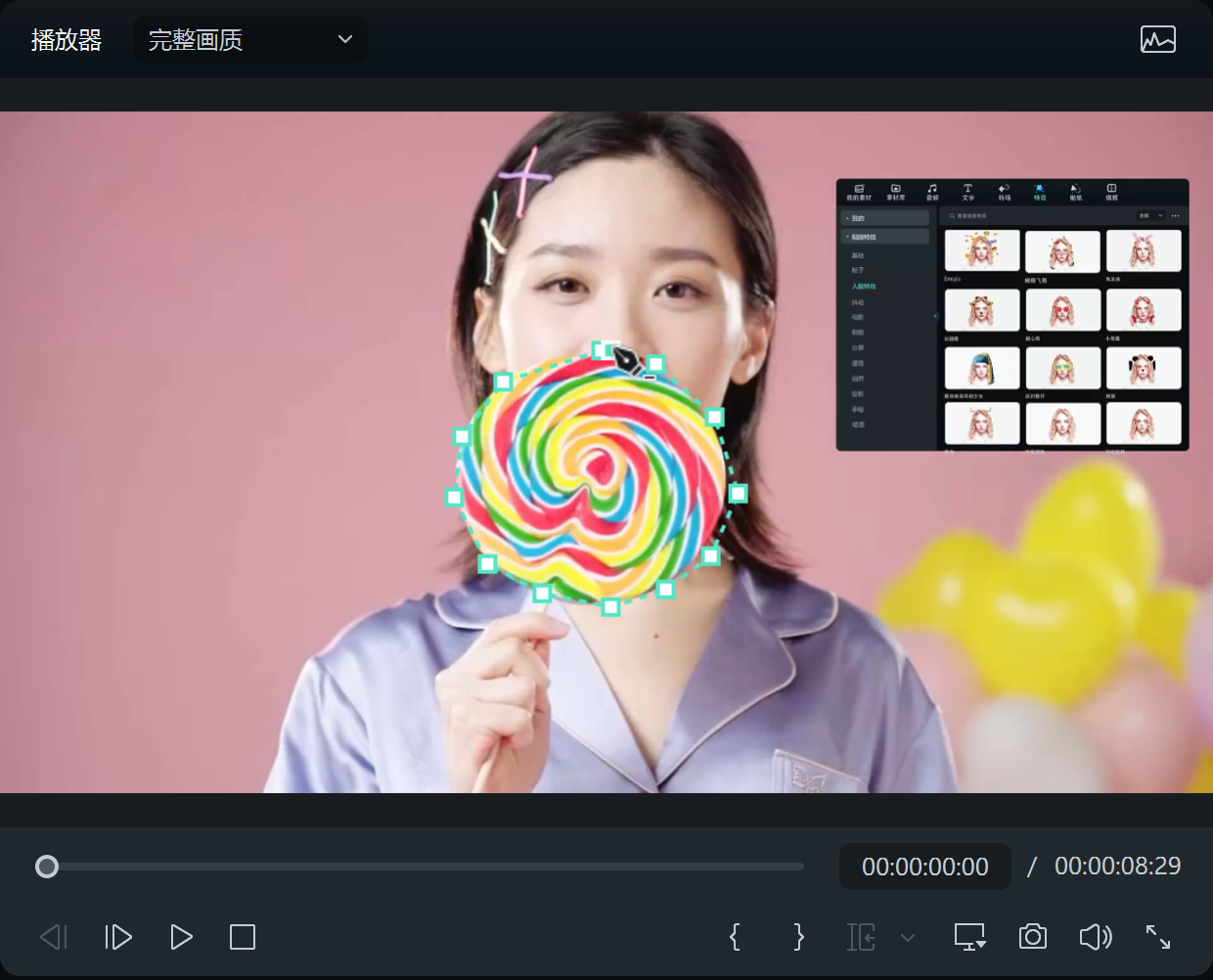
Step2手绘遮罩
步骤二:我们选择圆形或者矩形的遮罩效果后既可以用,还可以点击钢笔标志即“手绘遮罩”功能,在视频预览窗口上绘制遮罩以达到美化视频的效果。
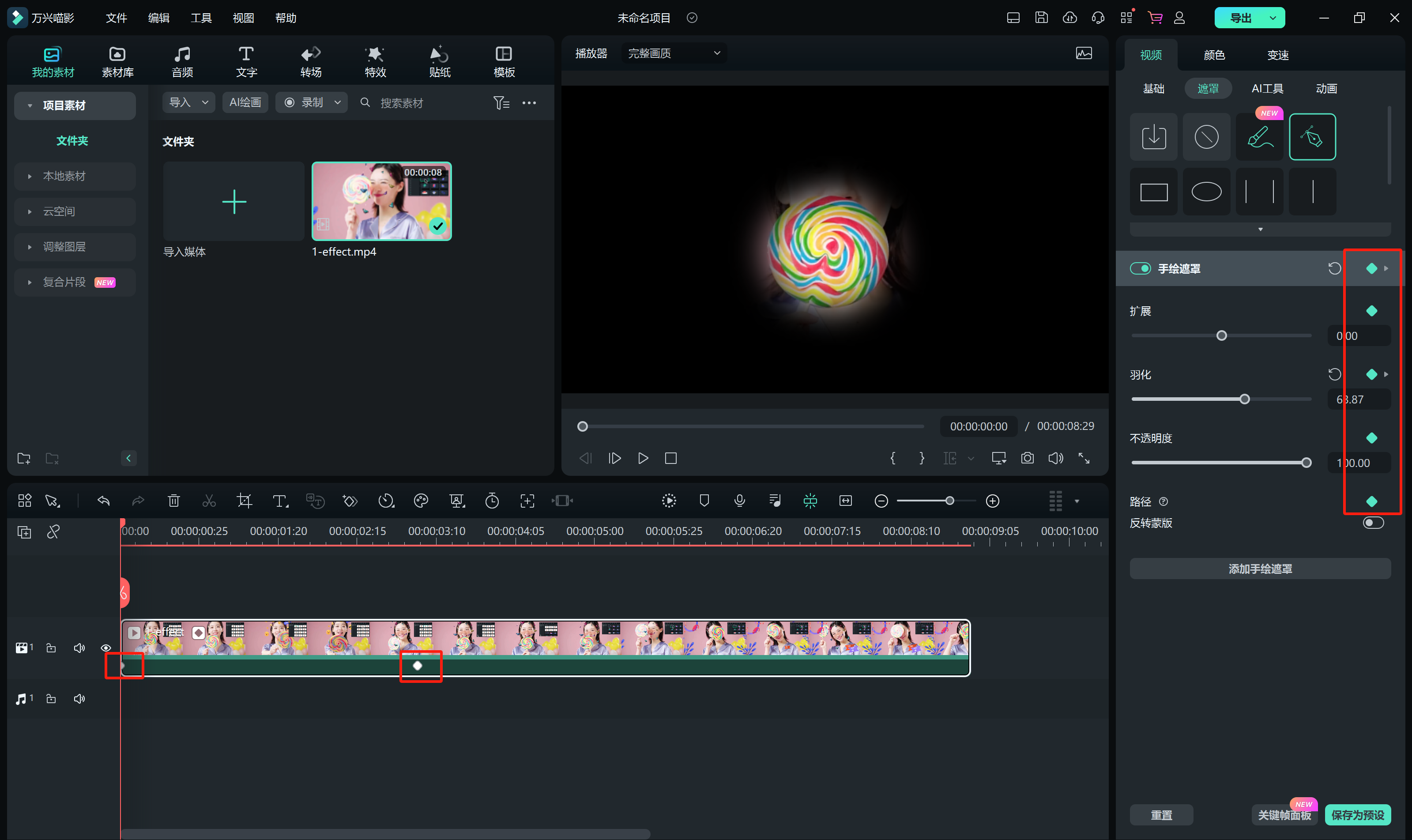
综上所述就是多人抠像换背景视频制作高清视频的制作流程和方法,无论是通过绿幕抠像来实现更换背景还是直接在视频上抠像,使用万兴喵影的AI抠图工具不仅仅效率高而且抠图干净,再加上丰富的美化视频功能,确保新手也可以得到想要的视频效果。









